نصب تلگرام دسکتاپ روی کامپیوتر و لپتاپ در سیستم عامل ویندوز بسیار ساده است، در این مقاله به صورت تصویری روش نصب Telegram Desktop روی ویندوز را به شما عزیزان آموزش خواهیم داد، همراه داتیس نتورک باشید.
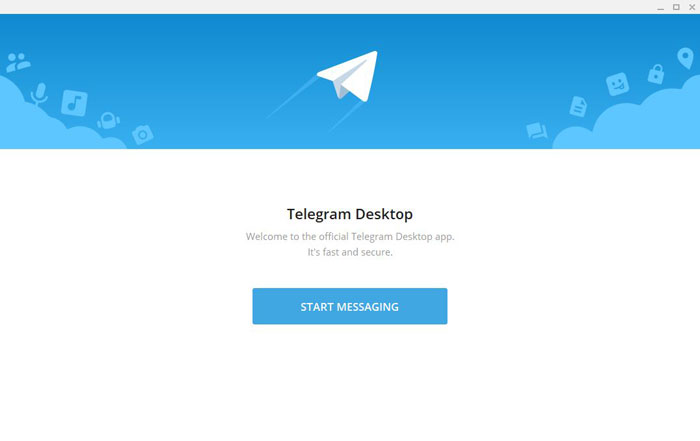
نصب تلگرام دسکتاپ
تلگرام یکی از محبوب ترین پیام رسان ها در کل جهان است.
تلگرام یکی از مسنجر های جدید و به بسیار محبوبی می باشد که ویژگی های متعددی را برای پلتفرم های مختلف ارائه کرده است
تلگرام امکان استفاده از پیام رسان در کامپیوتر و لپتاپ را فراهم کرده است و شما می توانید پس از دانلود نسخه دسکتاپ به سادگی آن را نصب کنید.
مراحل نصب تصویری Telegram Desktop
برای شروع به آدرس زیر مراجعه کنید.
https://desktop.telegram.org
و همانند تصویر زیر بر روی گزینه Get Telegram for Windows کلیک کنید.
اخرین نسخه از Telegram Desktop را دریافت می کنید.
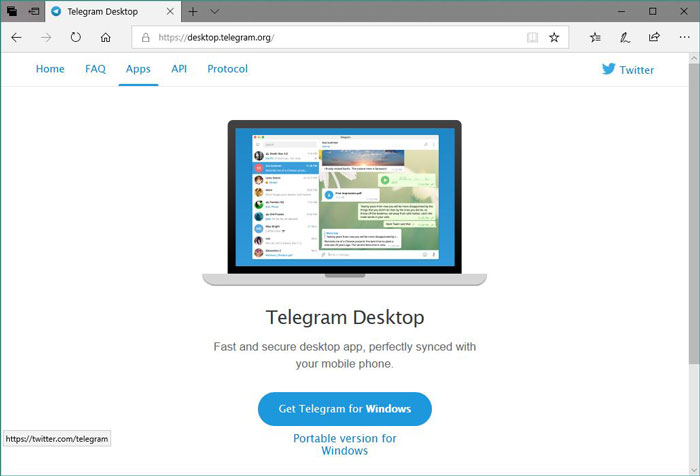
بعد از دانلود بر روی فایلی که دانلود کردید کلیک کنید تا فایل اجرا شود.
بعد از اجرا در پنجره باز شده بر روی گزینه Run کلیک کنید
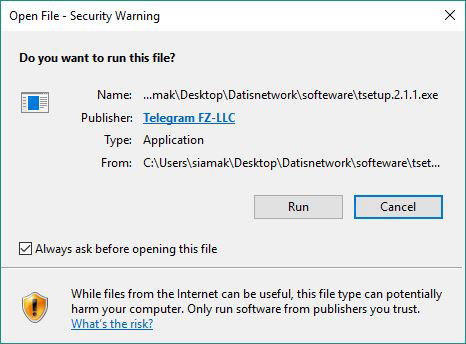
در این قسمت زبان مورد نظر خود را انتخاب کنید.
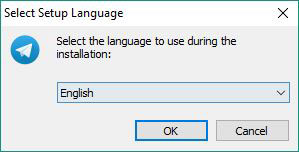
در این قسمت از شما می خواهد تا مسیر نصب نرم افزار را انتخاب کنید سپس روی Next کلیک کنید.
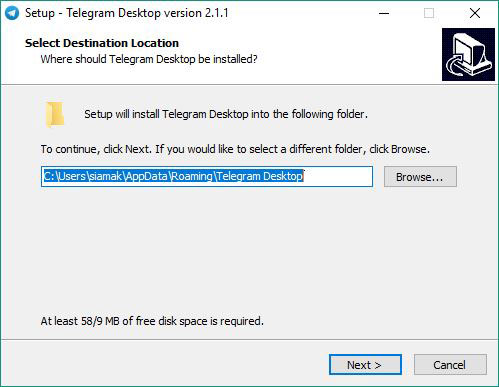
سپس بر روی Next کلیک کنید.
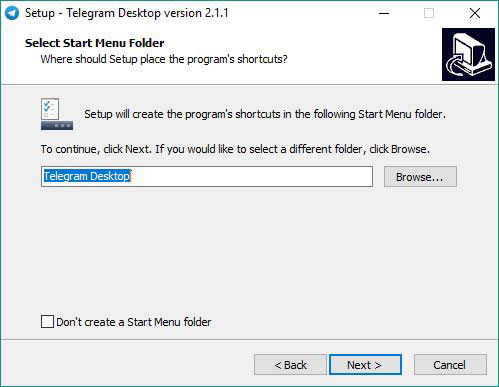
برای نصب بر روی گزینه Install کلیک کنید.
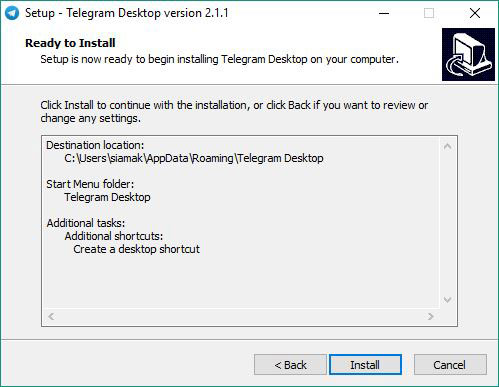
در این قسمت گزینه Automatically close the applications را انتخاب کنید و بر روی Next کلیک کنید.
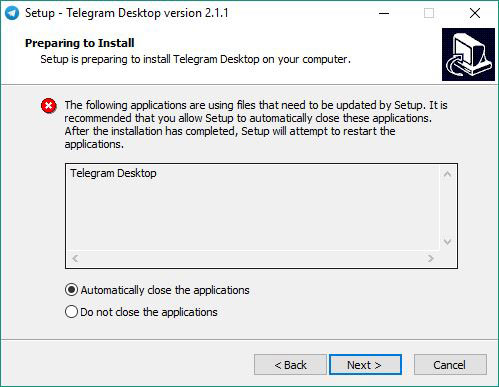
صبور باشید تا نصب کامل شود.
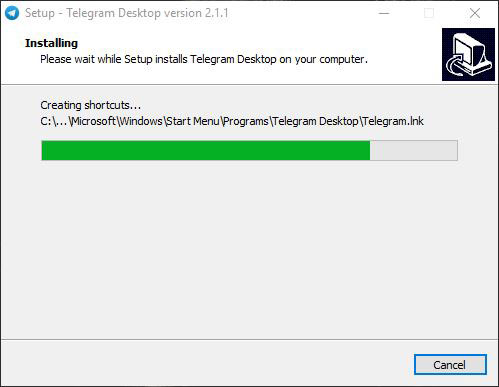
نصب تلگرام دسکتاپ در ویندوز با موفقیت به پایان رسید، بر روی Finish کلیک کنید.
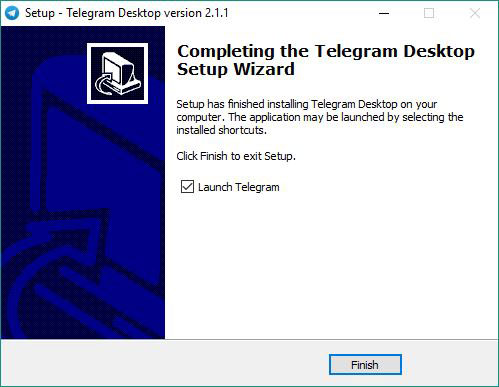
نکته: پیام رسان تلگرام در ایران فیلتر هست بنابراین قبل از اجرای نرم افزار فیلتر شکن کامپیوتر خود را روشن کنید.
خب! حالا تلگرام را اجرا کنید.
بر روی Start Messaging کلیک کنید.
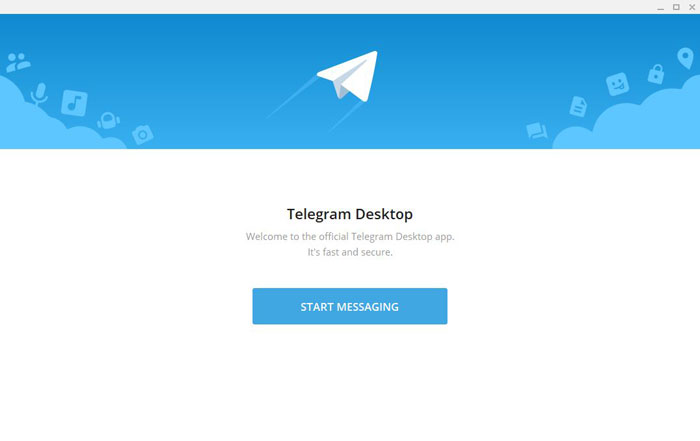
کشور Iran را انتخاب کنید و شماره تلفن همراه خود را وارد کنید و بر روی Next کلیک کنید.
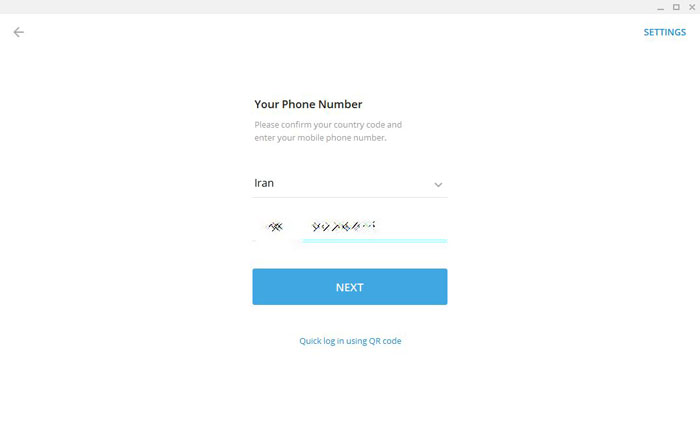
کد پنج رقمی که به تلفن شما ارسال شده را در این قسمت وارد کنید و Next را بزنید.
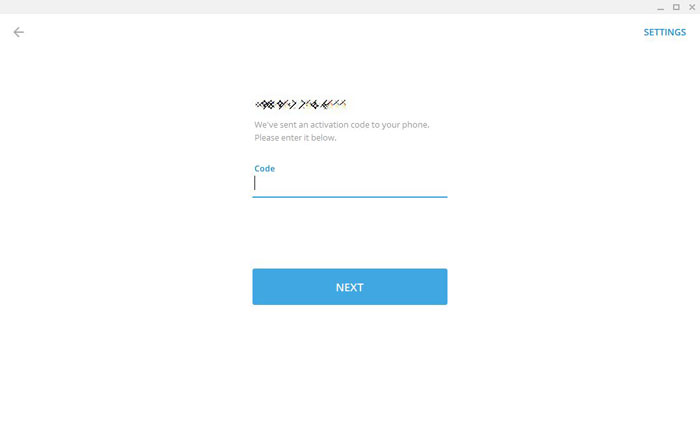
در اینجا محیط کاربری تلگرام قابل مشاهده هست که می توانید از آن لذت ببرید.
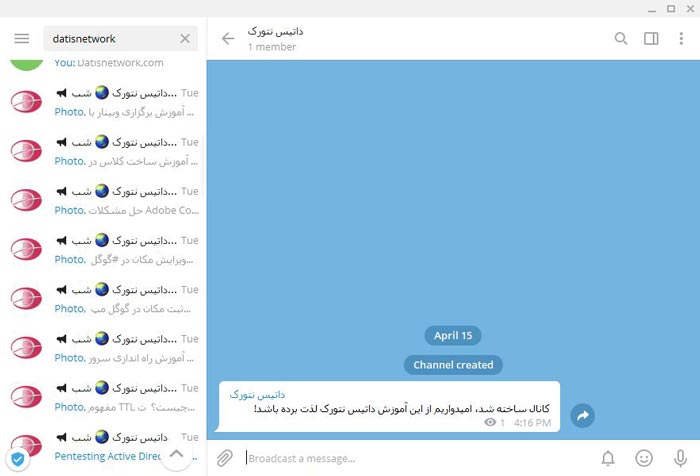
امیدواریم مقاله آموزش نصب تلگرام دسکتاپ در ویندوز برای شما عزیزان مفید بوده باشد.
داتیس نتورک را در شبکه های اجتماعی دنبال کنید.

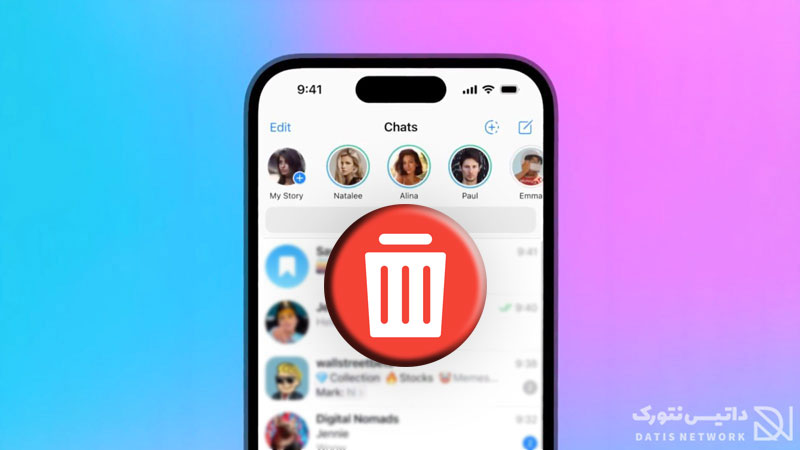
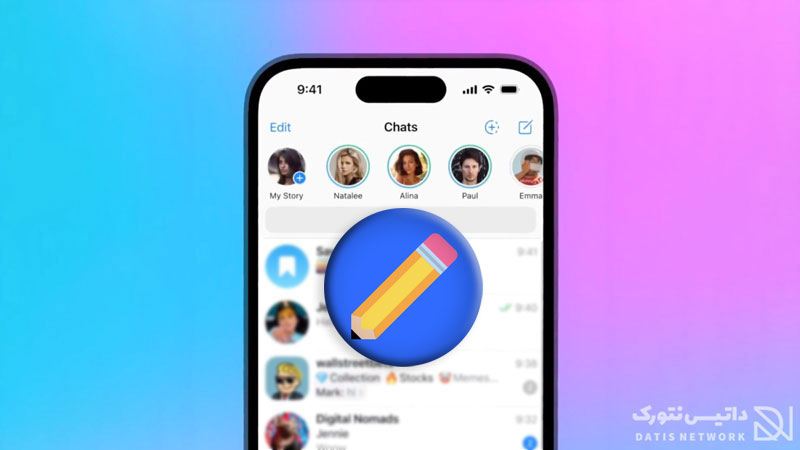
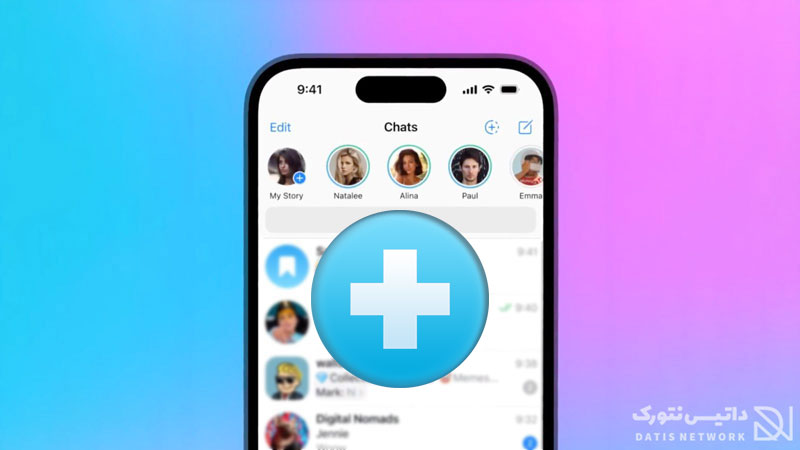
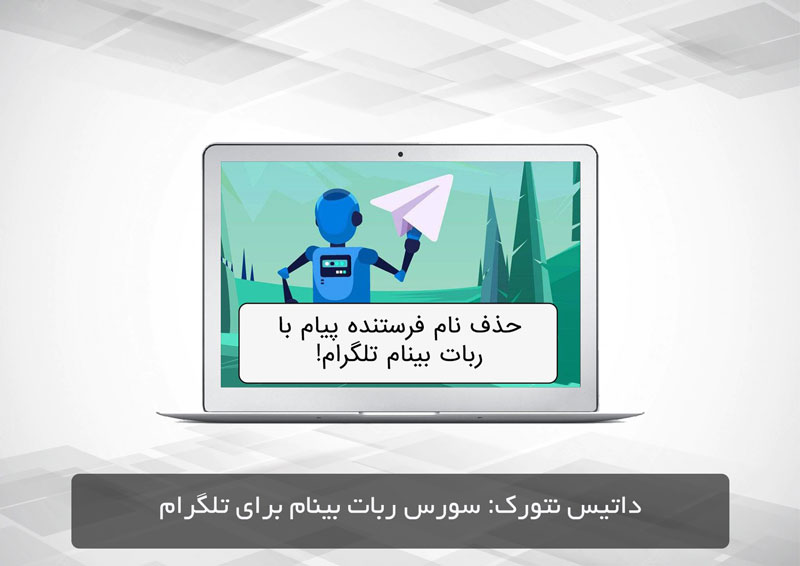
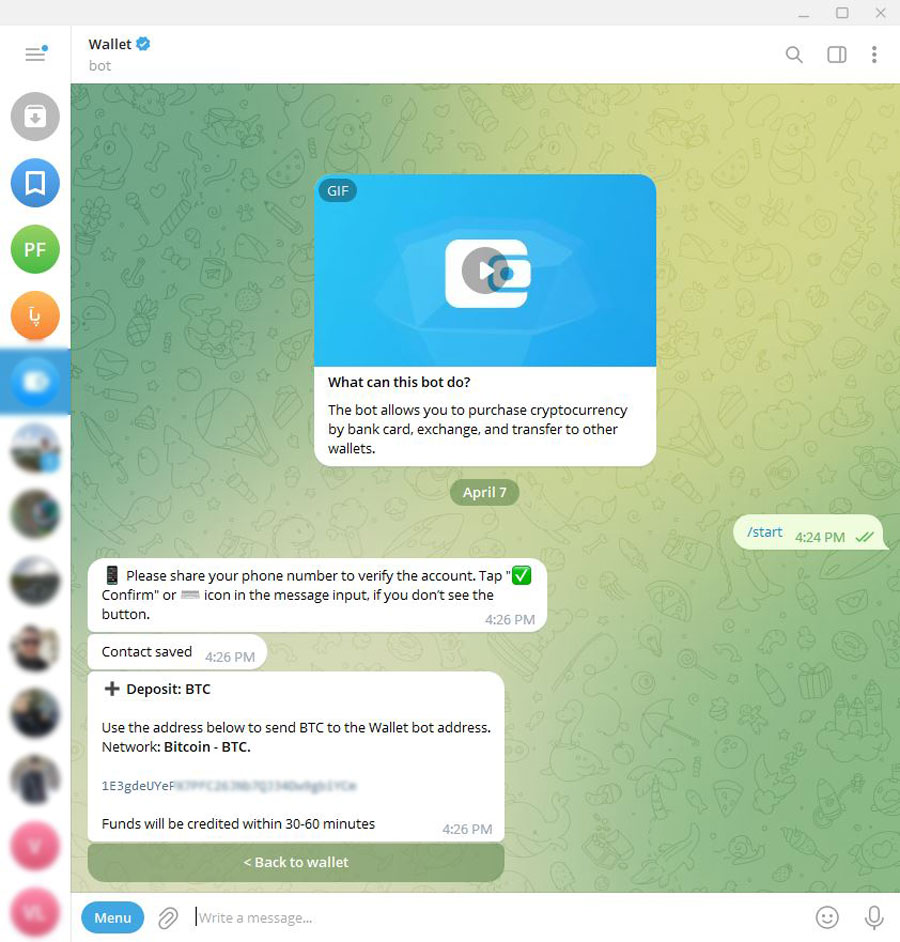
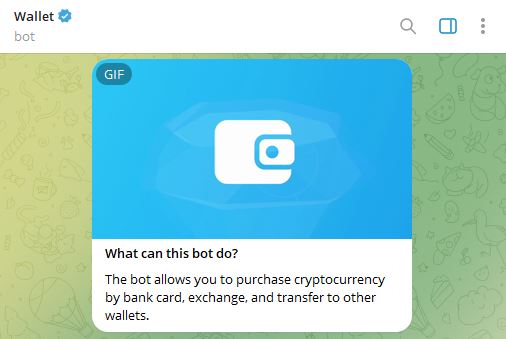
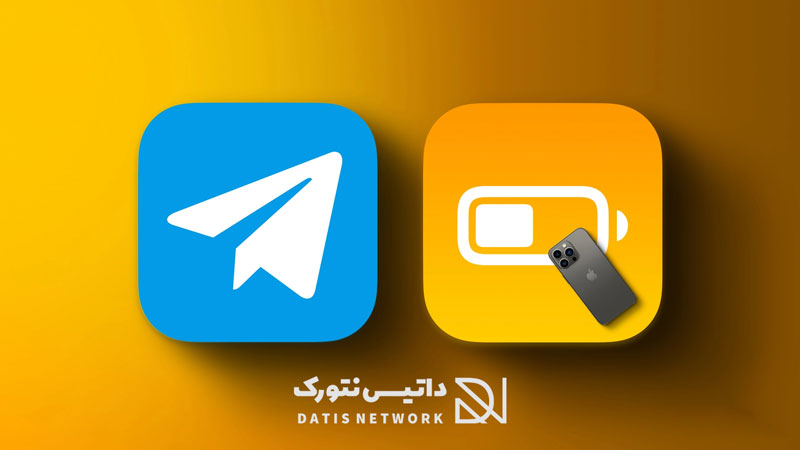




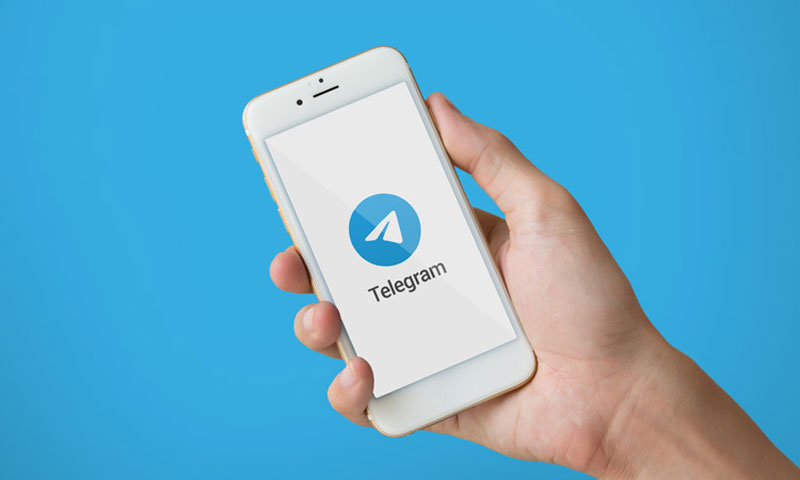
سلام
مراحل نصب تلگرام برای من تا وارد کردن شماره موبایل پیش می رود اما کد برایم نمی آید . لطفا راهنمایی بفرمایید متشکرم